So zeichnen Sie Programme und Spiele mit dem einfachen Bildschirmrekorder unter Linux auf
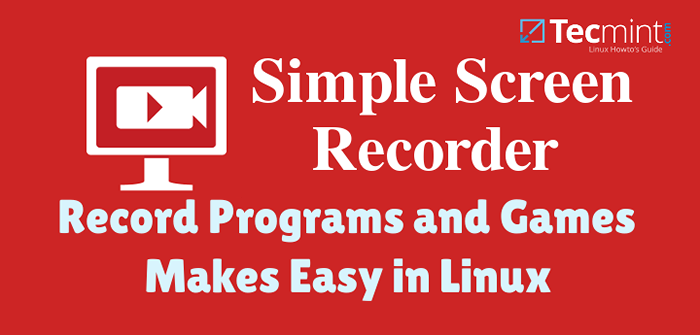
- 4056
- 771
- Matteo Möllinger
Eine der besten Möglichkeiten, um ein bestimmtes Thema zu lernen, besteht darin, es anderen zu erklären. Unnötig zu erwähnen, dass ich jedes Mal, wenn ich einen Artikel schreibe. Screencasts zu machen ist eine großartige Möglichkeit, dieses Ziel zu erreichen.
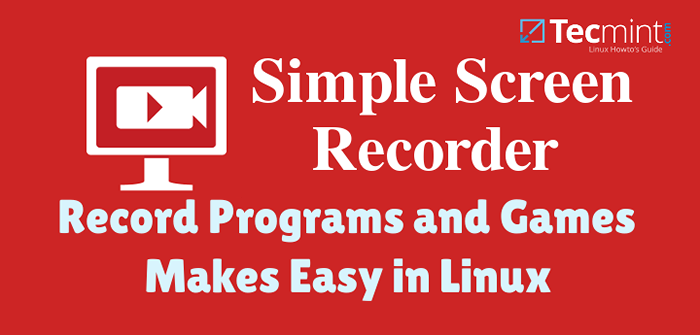 Einfache Bildschirmaufzeichnung unter Linux
Einfache Bildschirmaufzeichnung unter Linux Gleichzeitig ist es ein schöner Rest, in Video die Schritte zu erfassen, die Sie unternommen haben, um etwas zu erledigen, in Zukunft den gleichen Betrieb ausführen müssen. Darüber hinaus können Sie diese Datei auch auf Video-Sharing-Websites wie möglich hochladen Youtube mit der Gemeinschaft und der Welt zu teilen.
Verpassen Sie nicht
Nehmen Sie Desktop -Video und Audio mit dem "AVConv" -Tool auf
Showterm.IO - Ein terminales Shell -Aufzeichnungswerkzeug
Einführung und Installation von einfachem Bildschirmschreiber
Einfacher Bildschirmschreiber ist eine fantastische Software, die ursprünglich vom Autor entwickelt wurde, um die Ausgabe von Programmen und Spielen aufzuzeichnen. Mit der Zeit wurde es alles andere als "einfach" und behalte seinen Namen nicht aufgrund eines Mangels an Funktionen, sondern aufgrund seiner benutzerfreundlichen Schnittstelle.
Befolgen Sie diese Schritte, um einen einfachen Bildschirmrekorder zu installieren:
Auf Debian/Ubuntu und Minze
Die Installation in Debian / Ubuntu / Linux Mint ist ziemlich unkompliziert:
Fügen Sie das Repository zu Ihren Quellen hinzu.Liste:
$ sudo add-apt-Repository PPA: Maarten-Baert/SimplesCreenRecorder
Resynchronisieren Sie die Paketindexdateien aus ihren Quellen und installieren Sie:
$ sudo APT-Get Update $ sudo apt-Get Installieren Sie SimplesCreenRecorder
Innerhalb weniger Minuten ist das Programm bereit zu starten:
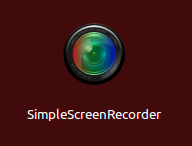 Einfacher Bildschirmrekorder -Launcher
Einfacher Bildschirmrekorder -Launcher Auf Fedora/Centos und Rhel
In Fedora und Derivate (Centos 7/Rhel 7, Zum Beispiel) müssen zuerst mehrere Abhängigkeiten installiert werden:
1. Ergänzen Sie die ATRPMs Repository (ein generisches Repository von Drittanbietern, das für System- und Multimedia -Tools verwendet wird):
In /etc/yum.Repos.D/ATRPM.Repo:
ATRPM.Repo[ATRPMS] name = Fedora Core $ Releasever - $ Basearch - ATRPMS BaseUrl = http: // dl.ATRPMs.net/el $ releasever-.Net/RPM-GPG-Key.ATRPMS gpgcheck = 1
2. Und das Epel Repository auch:
# yum install epel-release
3. Installieren Sie dann den Rest der Abhängigkeiten:
# yum install ffmpeg ffmpeg-devel libx11-devel libxfixes-devel jack-adug-connection-kit-devel mesa-libgl-devel Git
4. Klonen Sie den Entwickler des Entwicklers Github Repository für einen einfachen Bildschirmrekorder:
# Git Clone https: // github.com/maartenbaert/ssr # cd ssr
5. Und schließlich führen Sie das Installationsskript aus. Stellen Sie sicher, dass Sie dies als regulärer Benutzer tun (abgesehen von Wurzel), andernfalls werden Sie später auf Berechtigungsausgaben stoßen:
$ ./Einfacher Bau und Installation
Wenn die Installation kein Startsymbol in der erstellt Anwendungen Menü können einfachen Bildschirmrekorder vom Terminal starten.
$ SimplesCreenRecorder
Oder erstellen Sie einen symbolischen Link als Abkürzung in Ihrem Desktop:
# LN -S $ (was SimplesCreenRecorder) ~/Desktop/'einfacher Bildschirmrekorder' '
So verwenden Sie einen einfachen Bildschirmrekorder
Sobald Sie gestartet haben SSR, Im ersten Bildschirm klicken Sie auf Weitermachen:
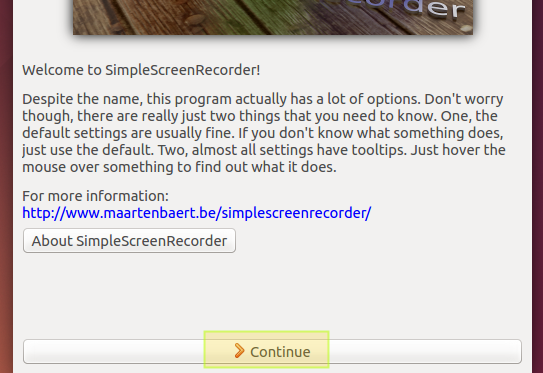 Einfacher Bildschirmrekorder -Setup
Einfacher Bildschirmrekorder -Setup Im nächsten Bildschirm wählen Sie Optionen aus, z. B. ob der gesamte Bildschirm, ein festes Rechteck oder ein bestimmtes Fenster aufgezeichnet werden. Um diese Optionen zu verwenden, verschieben Sie den Cursor von der einfachen Bildschirmrekorderschnittstelle und wählen Sie einen Bereich des Bildschirms aus oder klicken Sie auf ein Fenster Ihrer Auswahl. Sie können auch Audio aufzeichnen und den Cursor in den Screencast aufnehmen (oder nicht). Einmal fertig, klicken Sie auf Weitermachen:
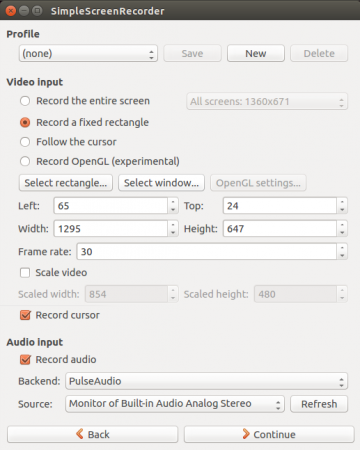 Einfache Bildschirmrekordereinstellungen
Einfache Bildschirmrekordereinstellungen Jetzt ist es an der Zeit, das Videoausgangsformat und den Ort zu definieren. Sehen Sie sich gerne um, um die Einstellungen zu finden, die für Ihren Fall möglicherweise angemessener sind (die folgenden Einstellungen gelten nur für Ihre Referenz, und stellen Sie sicher, dass die im Betriebssystem standardmäßig installierten Videoaufzeichnungswerkzeuge die Aufzeichnung abspielen können). dann klick Weitermachen nochmal:
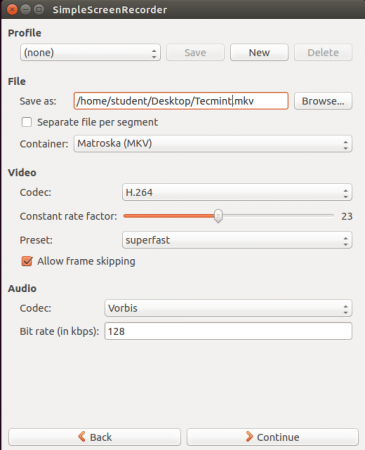 Setzen Sie Videoformat und Standort
Setzen Sie Videoformat und Standort Wählen Sie schließlich eine Tastaturverknüpfung aus, um die Benutzeroberfläche zu verwalten und zu klicken Starte die Aufnahme. Wenn Sie fertig sind, speichern Sie das Video, indem Sie klicken Speichern Aufzeichnung:
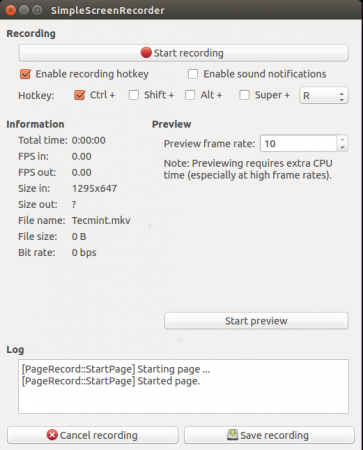 Linux -Desktop -Bildschirmaufzeichnung
Linux -Desktop -Bildschirmaufzeichnung Alternativ können Sie einen einfachen Bildschirmrekorder so minimieren, dass es den Bildschirmguss nicht beeinträchtigt und nicht Start / stoppen Die Aufzeichnung mithilfe der zuvor ausgewählten Schlüsselkombination wurde früher ausgewählt.
Lassen Sie uns in unserem Beispiel sehen, was passiert, wenn wir drücken Strg + r:
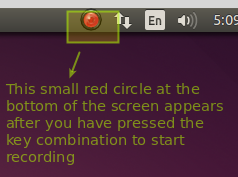 Steuerung der Desktop -Bildschirmaufzeichnung
Steuerung der Desktop -Bildschirmaufzeichnung Dann drücken. Der Rot Kreis wird sich drehen grau Sie können endlich die Aufzeichnung stoppen und die Datei speichern, indem Sie darauf klicken und das entsprechende Menü auswählen:
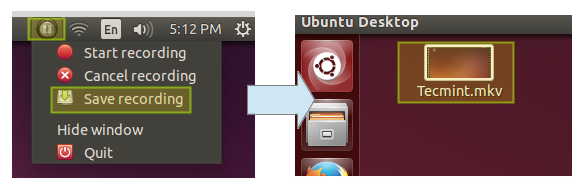 Bildschirmaufzeichnung Ein-/Aus -Einstellungen
Bildschirmaufzeichnung Ein-/Aus -Einstellungen Bitte denken Sie daran, dass der obige Trick so lange funktionieren wird Einfacher Bildschirmschreiber läuft - es kann minimiert werden, aber es muss ausgeführt werden.
Zusammenfassung
Zu diesem Zeitpunkt müssen Sie bereits installiert haben und ausprobieren, was viele Linux -Benutzer da draußen als das beste Screencrasting -Tool betrachten. Unabhängig von den Gründen, warum Sie sich dafür entschieden haben, kann ich Ihnen versichern, dass Sie niemals zurückblicken werden.
Ich empfehle Ihnen dringend, sich die Website des Entwicklers zu sehen, um weitere Ideen und Vorschläge zur Verbesserung Ihrer Videos zu erhalten. Natürlich können Sie uns auch immer erreichen, wenn Sie Fragen oder Kommentare zu diesem Artikel haben oder Hilfe benötigen, um einen einfachen Bildschirmrekorder auf Ihrem Computer einzurichten und Probleme mit dem folgenden Formular zu begegnen.
Lassen Sie mich Ihnen schließlich sagen, wie ich das erste Mal von diesem Programm herausgefunden habe. Vor ein paar Wochen habe ich eine Frage unter Linuxsay gestellt.com und innerhalb weniger Stunden boten mehrere Community -Mitglieder ihr Feedback sehr schnell an. Sie können dies auch tun, wenn Sie Fragen zu Linux- oder Open -Source -Software im Allgemeinen haben. Wir sind alle hier, um Ihnen zu helfen!
- « So nennen Sie Ihr Desktop -Video und Ihr Audio mit AVConv -Tool in Ubuntu
- Einrichten von Samba und Konfigurieren Sie Firewalld und Selinux, um die Dateifreigabe unter Linux/Windows -Clients zu ermöglichen - Teil 6 »

